Cara Upload Word ke Google Docs, Memudahkan Anti Ribet
Gunakan cara upload Word ke Google Docs ini, mudah untuk kirim dokumen.

Ilustrasi Microsoft Word. (Microsoft)
Hitekno.com - Berikut ini cara upload Word ke Google Docs yang bisa lakukan dengan mudah untuk membuat, mengedit dan membagikan berbagai macam dokumen penting secara online.
Jika kamu sudah sering menggunakan Microsoft Word, maka kamu pasti tidak asing lagi kan dengan Google Docs? Google Docs atau Google Dokumen adalah layanan pengolah kata, lembar sebar, presentasi, formulir, dan penyimpanan data berbasis web gratis dari Google.
Salah satu kelebihan dari Google Docs adalah tersedianya fitur yang bisa kamu gunakan untuk membuat dan mengedit berkas secara online saat berkolaborasi dengan pengguna lain secara real-time.
Baca Juga: Mudah, Ini Cara Menulis Rumus di Word lewat HP Pakai Google Dokumen
Selain itu dengan menggunakan Google Docs maka kamu bisa terhindar dari resiko kehilangan data karena dokumen yang kamu buat akan otomatis tersimpan di google drive.
Tidak heran ya kalau sekarang banyak yang lebih memilih membuat dokumen dengan menggunakan Google Docs dibandingkan dengan program Microsoft Word? Tentu saja hal tersebut terjadi karena Google Docs bisa diakses dimana saja dan kapan saja dengan menggunakan perangkat apa saja baik laptop, PC maupun HP.
Namun bagaimana kalau kamu sudah terlanjur membuat dokumen di Microsoft Word dan ingin kamu edit secara bersama-sama dengan rekan kerja kamu melalui fitur yang tersedia di Google Docs?
Baca Juga: Cara Instal dan Download Aplikasi Convert PDF ke Word
Tenang saja ya, kamu bisa kok upload dokumen Word kamu ke Google Docs namun sebelum kamu bisa menggunakan Google Docs maka kamu perlu terlebih dahulu upload file dokumen Word kamu ke Google Drive.
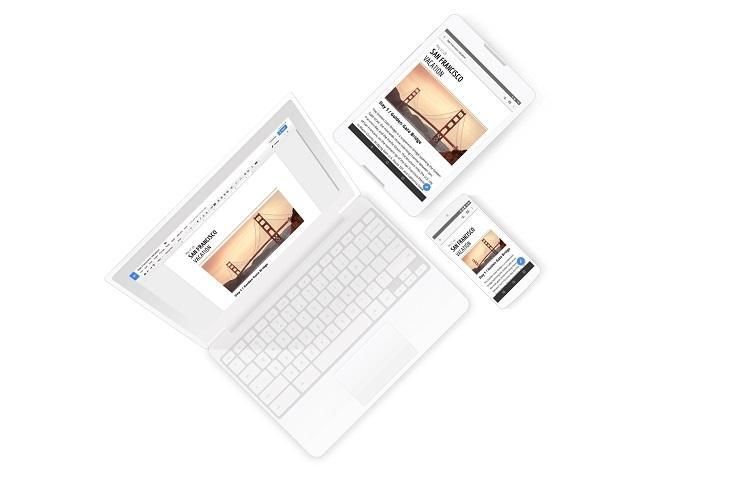
Cara upload Word ke Google Docs bisa kamu lakukan dengan mengikuti langkah-langkah berikut ini :
- Buka Google Drive pada perangkat kamu
- Kemudian klik New
- Pilih opsi File Upload untuk mengupload satu dokumen Word saja, namun apabila kamu ingin mengupload folder yang berisikan beberapa dokumen Word maka kamu bisa memilih opsi Folder Upload
- Setelah itu pilih file atau folder dokumen Word yang ingin kamu upload
- Lalu klik Open maka proses upload file atau folder dokumen Word akan dimulai secara otomatis
- Setelah file atau folder dokumen Word telah di upload ke Google Drive, kamu bisa menyimpan file atau folder tersebut untuk tujuan backup atau untuk berbagi dengan orang lain. Dan apabila kamu ingin mengedit dokumen Word online dengan Google Docs, maka kamu harus mengkonversinya menjadi format yang bisa dibaca oleh Google Docs.
- Selanjutnya buka Google Docs
- Kemudian klik dua kali pada dokumen Word yang ingin kamu buka di Google Docs
- Lalu pada menu drop-down Open With pilih Google Docs
- Label dengan format file .DOCX di sebelah nama dokumen itu artinya dokumen tersebut dalam format Microsoft Word
- Untuk mengonversi file tersebut, pilih menu File
- Kemudian klik Save as Google Docs
- Setelah itu Versi baru dokumen akan terbuka di jendela terpisah dan kamu sekarang memiliki dua versi file yaitu .DOCX dalam format Microsoft Word dan satu file lagi dalam bentuk Google Docs
- Selesai! Kamu telah berhasil melakukan cara upload Word ke Google Docs
Nah apabila kamu ingin mendownload file dari Google Docs yang telah kamu edit, maka kamu bisa melakukannya dari halaman pengeditan dokumen melalui langkah-langkah berikut ini :
Baca Juga: Cara Mudah untuk Edit Teks Word Online, Bisa Tanpa Aplikasi Tambahan
- Buka Google Docs
- Lalu buka file yang ingin kamu download
- Setelah itu klik menu File
- Lalu klik Download as dan pilih format file seperti DOCX, ODT, RTF, PDF, EPUB, dan lainnya
- Selanjutnya pilih folder tempat dokumen akan disimpan
- Kemudian klik Save
Itulah cara upload Word ke Google Docs yang bisa kamu lakukan dengan mudah dan praktis. Apabila kamu sudah berhasil melakukan cara upload Word ke Google Docs maka kamu tidak perlu khawatir jika ingin mengedit dokumen Word kamu karena kamu bisa melakukannya kapanpun dan dimanapun. Selain itu kamu jadi tidak perlu repot-repot menyimpan file di USB dan membawa USB tersebut kemana-mana ya!















